【希沃白板5官方下载】希沃白板5 v5.1.7 电脑版
软件介绍
希沃白板5是一款内附思维导图功能的多媒体教学软件,该软件采取了互动的教育方式,并为用户分享了云课件、课件制作、例题制作等多种备课和教学的常用功能,支持小学到大学的所有课程,不但能帮助老师更好的实施教育,还能让学生更多吗,更正确的学习到有用的知识。
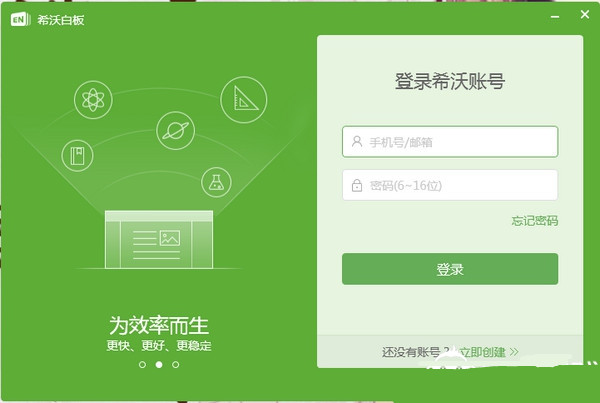
软件特色
1.由希沃教育自主研发的互动式多媒体教学平台。
2.可以满足各小学、初中、高中、大学的信息化教学需求。
3.分享了云课件、课件制作、例题制作等多种备课和教学的常用功能,帮助老师更加轻松的制作精美课件。
4.内还配备了实用的思维导图功能,帮助老师将思考的过程变得可视化。
软件功能
1、备课功能:拥有云课件、课件制作等多个小工具,帮助老师制作教学课件。
2、授课功能:拥有满足不同学校,不同学科的教学需求。
3、思维导图:表达发射性教学思维最有效图形工具。
4、微课采编:支持区域及全屏录制,方便制作教学视频素材。
5、云账号服务:统一云账号登录,老师可拥有自己的教学资源空间。
6、学科工具:拥有拼音英、汉字典、函数、化学方程等多个实用学科工具。
7、地理图解:软件拥有丰富的各种地理知识图解。
8、课堂活动:以形象化的方式呈现课堂知识点,把握学生的注意力。
使用方法
课件怎么制作?
步骤一:存储分享课件
1、点击云课件打开希沃白板5,登录账号进入主界面,左侧有“云课件”、“我的学校”等栏目。
2、用希沃做的课件都会存储在自己的账号里,在“云课件”中可以找到,只要用希沃打开的课件都在云课件中有记录,就可以随时查看。
3、点击我的学校,可以进行分享到所属的学校,学校教师共享的课件资源都可以到“我的学校”里面去下载。
步骤二:制作课件必备功能
1、点击“新建课件”,选择背景模板,再点击“新建”,就进入了课件编辑界面。
2、可以导入ppt课件使用,只能导入pptx格式的导入到希沃软件里格式会有变化,需要重新排版以及设置效果。
3、点击“文本”,在编辑界面滑动鼠标即可出现文本框。
4、可制作趣味分类、超级分类、选择填空、知识配对与分组竞争等五种活动。
5、将本节课的重点难点通过知识导图的形式直观的显示出来,对整节课的脉络有清晰的了解。
6、圆形、圆柱、圆锥、长方体等立体图形可以绘制。
7、使用函数工具,可课堂现场做图,直观呈现,学生可以清晰看到图像生成的过程。
经验值获取
1、每日打开云课件,最多可获得15经验值。
2、制作并同步课件,可获得30经验值。
3、使用希沃白板5授课,最多可获得30经验值。
4、每日使用时长,最多可获得100经验值。
常见问题
一、怎么导入本地课件或者PPT?
1、双击打开enbx格式的本地课件,启动希沃白板5软件。
2、打开的本地课件自将动同步,同时更新云课件列表,关闭时提示用户是否要同步并更新本地课件。
3、在新建课件页面点击右上角,选择本地PPT文件导入。
4、在备课端左上角菜单栏点击希沃白板,在菜单中选择导入ppt,选择本地PPT文件导入。
5、直接拖动PPT文件到希沃白板5画布解析PPT。
二、安装或者打开软件异常怎么办?
答:在电脑的控制面板的卸载程序中搜索Microsoft.NET Framework进行卸载。
三、如何自由绘制形状?
1、选中形状下拉列表的【自由绘制形状】,在画布内第一次、第二次点按可以绘制直线。
2、第一点点按,确定第二点后点长按鼠标左键不放。
3、拖拽可改变线条角度绘制出曲线;单击鼠标右键完成绘制。
四、希沃白板怎么同步手机?
答:进入电脑版希沃白板之后,点击同步按钮选择相应的手机即可。
五、希沃白板怎么播放视频?
答:进入多媒体文件播放界面,选择视频文件点击播放即可。
安装方法
1、下载并解压希沃白板软件安装包,双击exe文件运行程序。
2、进入软件安装界面,可选择立即安装或者自定义安装。
3、点击“修改”按钮,选择合适的软件安装位置。
4、点击“开始安装”按钮,等待进度条读取完毕即可。
更新日志
1、新增
仿真实验:给你身临其境的实验效果;
图片2.0:更高级的图片样式,让课件美的不止一点点;
分享课件组:课件打包分享,体验从未有的高效;
尺规:新增量角器、三角板,全套规范尺规作图工具;
精品课件库:课件覆盖小学1-6年级语数外所有知识点,联合30位优秀教师打造。
课堂活动-判断对错:模拟竞赛场景,让孩子们更加生龙活虎,课堂更妙趣横生。
古诗词自定义:仅需三步,即可创建心仪的古诗词,同时可一键保存云端。
2、优化
自定义头像:我就是我,颜色不一样的烟火;
快捷键:分享69个快捷键,享受飞一般的速度。
英汉字典:一键生成详解页,内容更丰富,讲解更专注。
化学视频:联合仟问学堂,新增307个精品化学视频,点击课程视频即可随心使用。
下载仅供下载体验和测试学习,不得商用和正当使用。
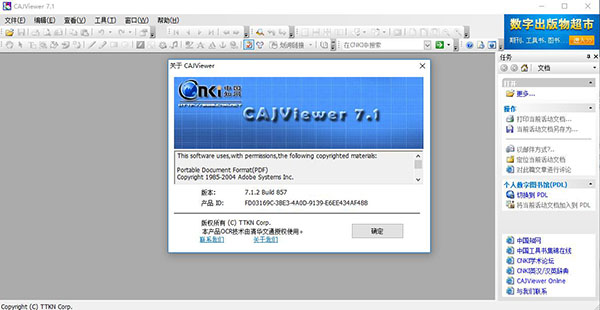
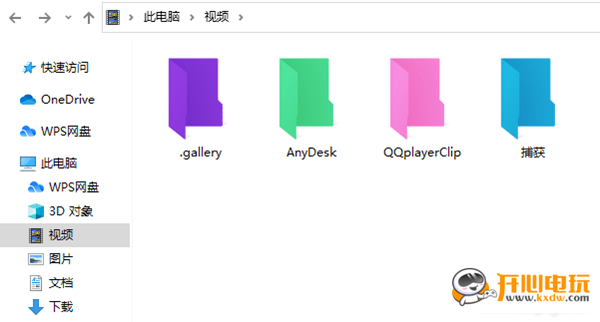
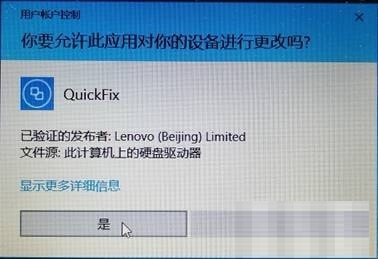
发表评论